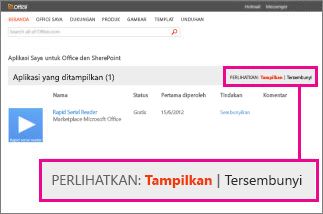Catatan: Artikel ini telah bermanfaat selama ini, dan akan segera dihapus. Untuk mencegah kesalahan "Halaman tidak ditemukan", kami menghapus tautan yang kami ketahui. Jika Anda sudah membuat tautan ke halaman ini, silakan hapus tautan, dan kami akan mengupayakan agar web tetap tersambung.
Jika tidak ingin menggunakan Add-in Office untuk PowerPoint, Sembunyikan agar tidak muncul dalam daftar add-in Anda. Jika nantinya Anda ingin menggunakan add-in kembali, Anda dapat memunculkannya.
Penting: Nama baru untuk aplikasi untuk Office- Add-in Office. Saat ini kami sedang memperbarui produk, dokumentasi, sampel, dan sumber daya kami lainnya agar mencerminkan perubahan nama platform dari "aplikasi untuk Office dan SharePoint" menjadi "Add-in Office dan SharePoint". Kami melakukan perubahan ini untuk membedakan platform ekstensi dengan aplikasi Office (aplikasi) secara lebih baik. Saat perubahan ini berlangsung, dialog dan pesan yang Anda lihat di aplikasi Anda mungkin berbeda dari apa yang Anda lihat dalam artikel ini.
Menyembunyikan Add-in Office
Prosedur ini berlaku untuk PowerPoint 2016 dan versi yang lebih baru
-
Pilih File > Dapatkan Add-in.
-
Pilih Add-in saya.
-
Pilih Kelola Add-in saya.
Halaman web Add-in Office saya terbuka di jendela browser Anda.
-
Temukan add-in dalam daftar dan di bawah Tindakan, klik Sembunyikan.
Catatan: Anda mungkin diminta untuk masuk ke dalam akun Anda untuk menampilkan daftar add-in di halaman Bursa Office.
Menyembunyikan aplikasi untuk Office di PowerPoint 2013
-
Klik Sisipkan > Aplikasi Saya.
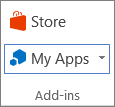
-
Klik Kelola Aplikasi Saya.
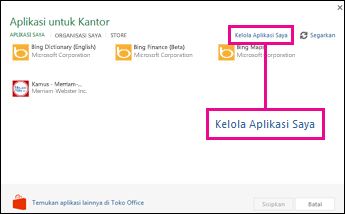
-
Temukan aplikasi dalam daftar dan di bawah Tindakan, klik Sembunyikan.

Lihat aplikasi yang disembunyikan di PowerPoint 2013
Untuk melihat aplikasi yang telah Anda sembunyikan, di samping Tampilkan, klik Tersembunyi.